手机在使用过程中,一般会有自动锁屏的设置,这是为了保护手机安全和省电,但有时候我们在特定情况下希望手机能够保持屏幕常亮,不自动锁屏。那么如何让手机不自动锁屏呢?其实只需要在手机设置中进行简单操作,就可以实现手机永不锁屏的设置。接下来就让我们一起来看看手机如何设置永不锁屏的具体教程吧。
手机如何设置永不锁屏教程
方法如下:
1.首先,一般锁屏设置都是在手机的设置键里面的。这里的教程素材是小米max,安卓的基本差不多,苹果可能会有些许不同;先点击设置进入。
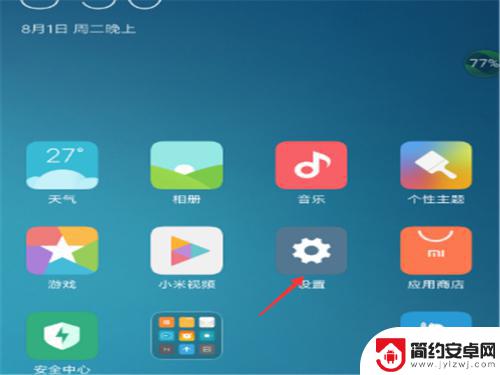
2.进入设置界面之后,下拉窗口,找到锁屏、密码和指纹,这个时候会跳转到另外一个界面。
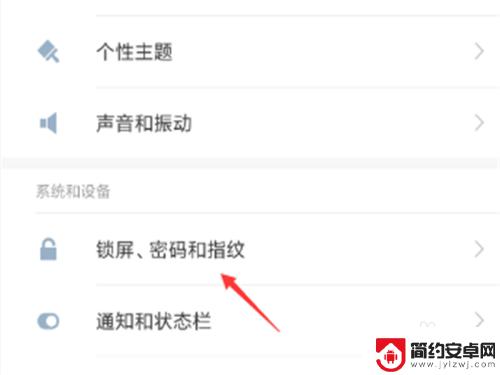
3.在锁屏、密码和指纹上面找到自动锁屏,点击之后,你可以将锁屏的设置设置为永久,意思就永不锁屏。
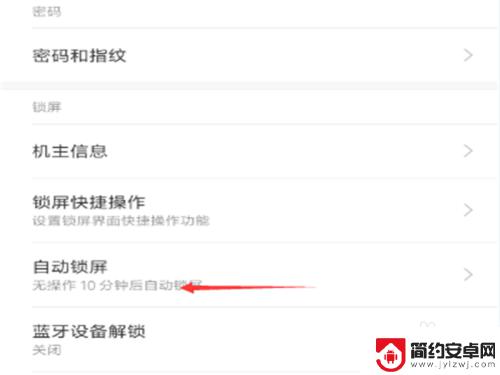
4.当然你想要将其关闭的话,就可以给锁屏设置一下时间。小米max里面的时间设置有秒和分,最长的除了永久之外就是10分,这里感觉10分钟是比较好的时间段。

5.如果你想关闭锁屏,你们你点击最上角的密码和指纹,点击进入之后,你可以按指纹或者输入图案密码,之后进入。
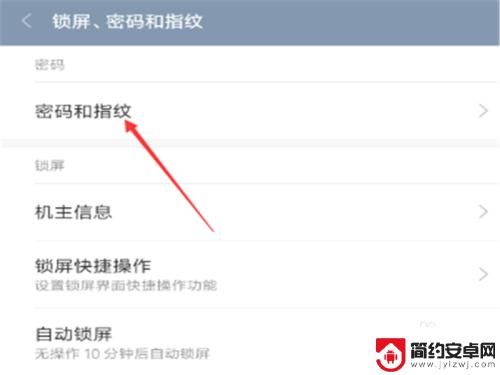
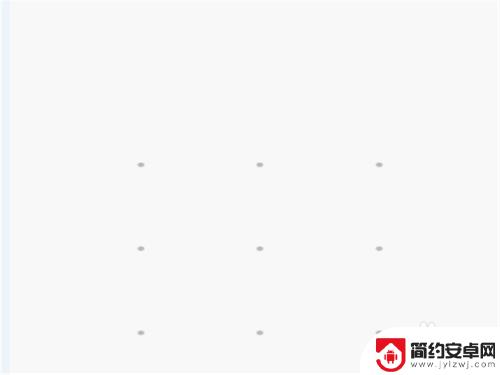
6.进入密码和指纹界面之后,你就可以将锁屏给关闭。这样就不用担心锁屏开启有密码了,当然你也可以将最下角的防触碰模式开启,这样你手机待在裤袋里就不用担心开启了。
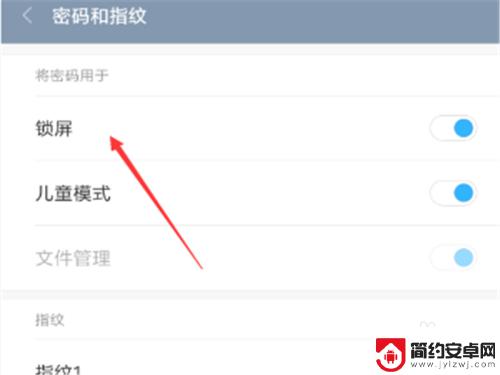
以上是如何禁止手机自动锁屏的全部内容,如果你遇到了同样的问题,可以参考本文中介绍的步骤进行修复,希望这对大家有所帮助。










